Ако читате овај чланак, велике су шансе желите да промените свог добављача веб хостинга. Можда је ваша веб локација прерасла оно што они могу да понуде, или сте незадовољни њиховом услугом за кориснике, или можда само желите да испробате нешто ново.
И хеј, понекад ствари једноставно не функционишу.
Добра вест је да промена веб локације са старог на новог провајдера веб хостинга је апсолутно могуће.
Уношење промене и миграција веб локације са једног хоста на други понекад може бити мало незгодно, али овај водич ће вам показати како брзо и лако променити веб хостове!
Резиме: Како променити добављача веб хостинга?
- Ако сте одлучили да сами мигрирате своју веб локацију на свој нови веб хост, можете пратити мој водич корак по корак како бисте довршили овај процес.
- Срећом, миграција „уради сам“ веб локација је генерално не неопходно. Да би привукли нове клијенте, већина компанија за веб хостинг ће понудити бесплатну миграцију веб локација.
- Ако ваш нови веб хост не врши миграцију сајта, то још увек не значи да то морате сами да урадите. Можете размотрити запошљавање а freelancer или услугу за миграцију ваше веб локације на њен нови хост.
Водич за премештање ваше веб странице са једног хоста на други
Премештање ваше веб локације на нови хост није сам по себи тежак процес, али јесте не укључује много корака који се морају пажљиво обавити да би миграција ваше веб локације била успешна.
Ако сами планирате да мигрирате своју веб локацију, пажљиво пратите ова упутства.
Прво: Направите резервну копију свог сајта!
Не могу да кажем ово довољно снажно: пре него што пређете на нови веб хост, обавезно направите резервну копију своје веб локације!
Резервна копија веб локације је у суштини копија свих података који чине вашу веб локацију у тренутном тренутку.
Многи веб домаћини нуде дневне или недељне резервне копије за вашу веб локацију, а оне делују као врста осигурања од било какве штете (хаковање, напади малвера, итд.) до које би могло доћи.
Можда ћете моћи лако и без проблема да пребаците своју веб локацију на њен нови веб хост, али зашто ризиковати?
Ако нешто крене наопако, вредни подаци могу бити изгубљени, и можда ћете чак морати да поново изградите своју веб локацију од нуле. Јао!
Дакле, пре него што се петљате са својим хостингом, уверите се да сте недавно направили резервну копију.
Уради сам Миграција веб хостинга

Без даљег одлагања, хајде да погледамо детаљније како сами пренети своју веб локацију на нови веб хост.
1. Региструјте се код новог провајдера хостинга
Прво, изаберите новог провајдера веб хостинга и пријавите се за претплату.
Постоји много сјајних компанија за веб хостинг, и уз мало истраживања, требало би да будете у могућности да пронађете оно што одговара вашој веб локацији. За почетнике, SiteGround or Bluehost су добри и популарни избори.
2. Направите резервну копију и сачувајте све датотеке
Ако већ имате веб локацију, велике су шансе да знате како да правите резервне копије (ваш стари веб домаћин их може чак и аутоматски спровести).
Да бисте сачували датотеке своје веб локације, мораћете прво направите фасциклу на радној површини у коју ћете сачувати веб локацију.
То је добра идеја означите овај фолдер са датумом, тако да ћете касније моћи да кажете која верзија ваше веб локације је сачувана у тој фасцикли.
3. Користите ФТП да бисте преузели датотеке свог сајта
Онда ћете морати преузми ФилеЗилла клијент. ФилеЗилла је протокол за пренос датотека (ФТП) који ради са свим оперативним системима укључујући Виндовс, Мац и Линук.

Када преузмете ФилеЗилла Цлиент, можда ћете морати да направите нови ФТП налог код вашег тренутног хостинг провајдера да бисте омогућили ФилеЗилла приступ вашој веб локацији.
Међутим, неке компаније за веб хостинг не захтевају овај корак и једноставно вам дозвољавају да користите податке за пријаву на ваш тренутни налог.
Затим, отворите ФилеЗилла Цлиент и унесите своје име домена, корисничко име и лозинку у поље „Хост“.
Унесите број 21 у поље „Порт“, затим удари „Брзо повезивање.“
У овом тренутку, требало би да будете у могућности да видите екран који изгледа као ваш хостинг портал са десне стране и ваше десктоп датотеке са леве стране.
Изаберите датотеке своје веб локације и превуците их налево у фасциклу са датумом коју сте креирали за своју веб локацију.
Требало би да можете да видите траку напретка која ће вам омогућити да гледате како се ваша веб локација преузима, а добићете искачућу поруку када се преузимање заврши.
Такође ћете моћи да видите датотеке своје веб локације у фасцикли на радној површини.
4. Извезите базу података своје веб локације
Ако ваша веб локација нема базу података, онда не морате да довршите овај корак и можете да пређете на корак 6 (проверите код свог тренутног хостинг провајдера ако нисте сигурни).
Веб локације без много динамичког садржаја или честих промена углавном немају базу података.
Међутим, ако ваша веб локација не ако имате базу података, мораћете да је извезете. Пошто је МиСКЛ најчешћи тип базе података, прећи ћемо на то како да извеземо МиСКЛ базу података.
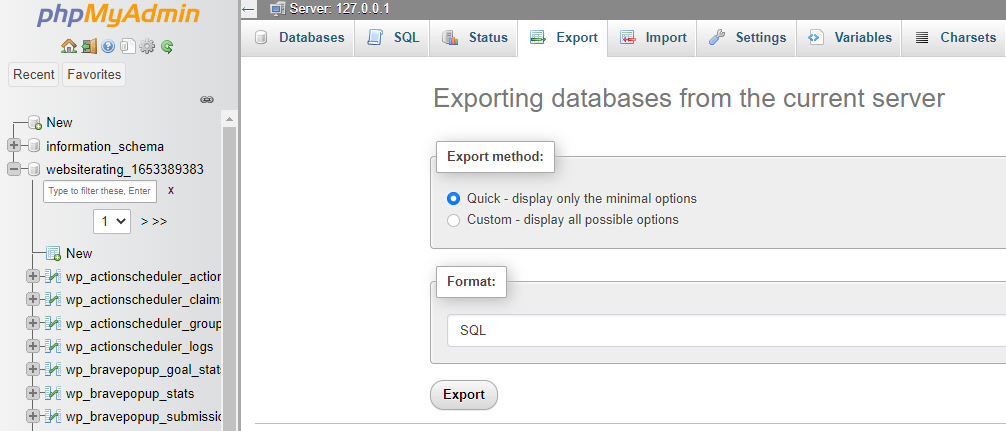
- Прво идите на свој тренутни налог за хостинг и пронађите апликацију пхпМиАдмин. Ово је алатка која омогућава извоз МиСКЛ база података и требало би да будете у могућности пронађите га на контролној табли вашег тренутног хостинг налога под „Базе података“.
- Изаберите исправну базу података за своју веб локацију са падајуће листе са леве стране.
- Kliknite „Извоз“
- Kliknite "иди"
- Коначно, пронађите извезену базу података (сачувану као СКЛ датотека) на радној површини и превуците је и отпустите у исту датотеку у којој је сачувана ваша веб локација.
И то је то! Такође ћете морати да увезете своју базу података у своју нову контролну таблу за веб хостинг, али ћемо се у наставку позабавити како то да урадимо.
5. Увезите своју базу података
Сада када сте преузели своју базу података (ако је имате), мораћете да је пренесете на свој нови хостинг налог.
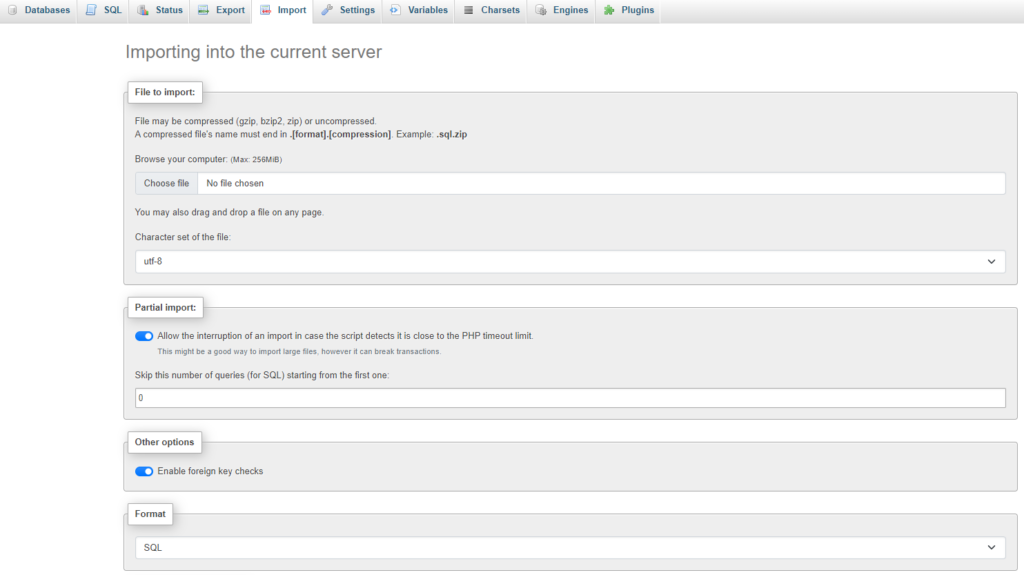
- Отворите свој нови налог и пронађите "Базе података."
- Кликните на “миПХПАдмин” апликација.
- Испод вашег корисничког имена са леве стране требало би да видите а "+" симбол. Када кликнете на њега, требало би да будете у могућности да видите све базе података сачуване на вашем рачунару.
- Кликните на нову базу података. Требало би да видите поруку која каже „Ниједна табела није пронађена у бази података“, али не паничите: ово је добра ствар.
- У горњем менију идите на "Увоз" секцију и кликните на "Одаберите датотеку" дугме.
- Сада би требало да будете у могућности да изаберете СКЛ датотеку у којој је сачувана база података ваше веб локације (његов назив ће се појавити поред дугмета „одабери датотеку“).
- Не мењајући ниједно друго поље на страници, кликните "Иди."
И готови сте! Када се отпремање заврши, видећете нови екран са поруком „Увоз је успешно завршен“.
6. Измените и отпремите своју веб локацију
Сада када је база података ваше веб локације отпремљена (ако је имате), спремни сте да отпремите датотеке своје веб локације.
Међутим, ако ваша веб локација има обе датотеке базу података, онда постоји мали додатни корак који ћете морати да обавите пре него што можете да отпремите датотеке своје веб локације на свој нови веб хост.
Зато што ће датотеке ваше веб локације морати sync са својом базом података како би ваша веб локација функционисала, мораћете да уредите мали део кода датотеке.
Нема потребе за паником; ово звучи тешко, али је заправо прилично једноставно, све док то радите пажљиво. Различите ЦМС платформе ће имати мало различите кораке за ово, које ћете морати да потражите појединачно.
За наше потребе овде, објаснићемо како да уредите кодове ваше датотеке у популарној ЦМС платформи Друпал.
Да бисмо демонстрирали, ваша база података се зове „миневдатабасе“, ваше корисничко име је „ВР2022“, а ваша лозинка је „вебситетинг“.
- Идите на фајл „сеттингс.пхп.“
- Користите Цтрл+ф да претражите термин „$базе података.“
- Унесите детаље за своју нову базу података. Три реда под „$датабасес“ би требало да гласе:
'датабасе' => 'миневдатабасе'
'усернаме' => 'ВР2022'
'пассворд' => 'вебситератинг'
Ако користите други систем за управљање садржајем, нпр WordPress, Јоомла или Магенто, мораћете да потражите како да извршите ове промене.
Једном када уредите своје датотеке и све је syncед, спремни сте да отпремите датотеке своје веб локације у њихов нови дом. Да бисмо отпремили своју веб локацију, поново ћемо користити ФТП.
Прво, морате да креирате ФТП налог код вашег новог хостинг провајдера. Да уради ово:
- Идите на одељак „Датотеке“ на контролној табли вашег новог хостинг налога и кликните на „ФТП налози“.
- Унесите ново корисничко име и лозинку. Обавезно запишите своје ново корисничко име и лозинку, као и број порта (који је обично 21). Све ове информације ће вам требати касније.
Након што направите ФТП налог на вашој новој контролној табли за хостовање, мораћете sync ФилеЗилла са овим налогом. Ово можете да урадите на потпуно исти начин на који сте урадили са својим претходним хостинг налогом (погледајте корак 3 за упутства).
Коначно, спремни сте да отпремите датотеке своје веб локације. Као и раније, требало би да можете да видите своје датотеке на радној површини са леве стране и контролну таблу своје веб локације са десне стране.
Преместите датотеке своје веб локације у фасциклу са ознаком „публиц_хтмл“, водећи рачуна да не мењате или комбинујете датотеке или на било који начин мењате њихову оригиналну конфигурацију.
7. Проверите да ли ради
Постоји много корака укључених у ручно пребацивање веб локације на други хост, тако да је важно уђите и проверите да ли је све прошло глатко и да ли ваша веб локација ради у свом новом дому.
Посебно је важно да то урадите сада пре него што ваша веб локација буде објављена и све грешке постану јавне (и потенцијално теже за отклањање).
Скоро сваки веб домаћин ће имати опцију да прегледа и тестира вашу веб локацију пре него што буде објављена, али тачно како то функционише разликује се од хоста до хоста.
Неки ће генерисати привремени УРЛ са којег можете да видите своју веб локацију, док ће други имати окружење за постављање где можете да се играте и мењате своју веб локацију док је гледате.
Без обзира како то тестирате, на вама је да се уверите да је сваки детаљ тачан и по вашем укусу пре него што објавите своју веб локацију.
8. Ажурирајте свој ДНС
Коначно, мораћете да ажурирате ДНС подешавања. ДНС (систем имена домена) повезује име вашег домена са вашом веб локацијом.
И мораћете да се уверите да су ваша ДНС подешавања ажурирана како би се саобраћај усмерио на ваш нови хост, а не на стари.
Иако постоје неке варијације у овом процесу у зависности од тога где сте регистровали своје име домена, вероватно ћете морати да знате сервере имена вашег новог провајдера веб хостинга.
Да бисте пронашли ове, проверите или одељак „Опште информације“ на њиховој веб локацији или имејл који су вам послали када сте се први пут регистровали код њих.
Када пронађете сервере имена вашег веб хоста, мораћете да проверите код свог тренутног регистратора домена да бисте пронашли процедуру за промену ДНС-а ваше веб локације (јер ово у потпуности зависи од вашег регистратора, овде не можемо да пружимо опште смернице).
Имајте на уму да док се ваша ДНС подешавања мењају, ваша веб локација ће вероватно доживети неколико сати застоја.
Користите бесплатну услугу миграције сајта вашег новог веб домаћина

Ако вас идеја да сами предузмете процес преноса своје веб локације чини нервозним, имате среће: скоро свака компанија за веб хостинг нуди бесплатну миграцију веб локација када се пријавите.
Уосталом, зашто не би? Они желе ваш посао и желе да вам олакшају што је више могуће да се пријавите и почнете са њиховом услугом веб хостинга.
Када тражите компаније за веб хостинг, проверите да ли укључују „бесплатну миграцију“ или „бесплатну миграцију сајта“ на своју листу функција.
Ако то ураде, уверите се да је ваша веб локација компатибилна са њиховом политиком миграције.
На пример, компанија за веб хостинг SiteGround нуди бесплатну миграцију сајта за WordPress сајтови посебно.
ДреамХост такође нуди бесплатне миграције за WordPress сајтови преко једноставног плуг-ин решења.
Ако веб хост за који желите да се пријавите не нуди бесплатне миграције сајта или ако очигледно није наведен, вреди позовите их или их е-поштом и питајте директно да ли вам ово може помоћи.
Опет, компаније желе ваш посао и желе да учине свој производ што привлачнијим (и лакшим) за вас.
Нема штете у питању, и да вам нови веб хост помогне у миграцији ваше веб локације на нови веб хост може вам олакшати живот много лакше.
Користите додатак (WordPress Само сајтови)
WordPress је свестран ЦМС и постоје додаци који вам могу помоћи да на најбољи начин искористите своју веб локацију.
Постоје WordPress Додаци за миграцију веб локација аутоматски праве резервну копију ваше веб локације и управљају трансферима, спречавајући застоје током миграције.
Ево неких од најбољих, бесплатних и премиум додатака који се могу користити за прављење резервних копија ваше веб локације, извоз њених датотека и базе података на ваш стари веб хост, и мигрирање и увоз свега на ваш нови веб хост.
- БацкупБудди је премија WordPress додатак за прављење резервних копија, враћање и миграцију WordPress сајтова.
- UpdraftPlus је премиум додатак за прављење резервних копија и враћање у претходно стање WordPress-покренуте веб странице.
- Миграте Гуру је бесплатан додатак који је брз и једноставан за коришћење за померање а WordPress сајт између веб хостова.
Користите услугу или Freelancer
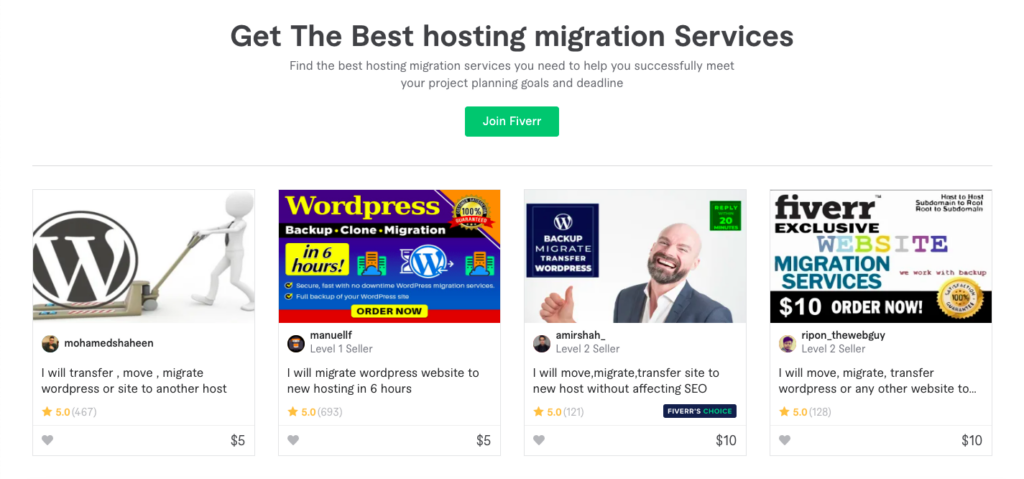
Потенцијална трећа опција коју треба размотрити је коришћење услуге или freelancer да се бави миграцијом вашег хостинга уместо вас.
Стручњаци за миграцију веб локација углавном нуде своје услуге на популарним сајтовима за фрееланцинг као што су Fiverr Upwork.
јер freelancerс могу поставити сопствене цене (било по сату или као паушалну накнаду), трошкове запошљавања а freelancer ће варирати, али генерално варирати између 10 и 100 долара на сат.
Не би требало да губите банку када ангажујете некога да мигрира вашу веб локацију, али вреди запамтити да јефтиније није увек боље.
Желите некога ко ће обавити посао пажљиво и коректно, и требали бисте бити спремни да платите за квалитет у складу с тим.
Такође можете видети људе који нуде своје вештине као специјалисти за миграцију домена, што значи да су специјализовани за миграцију веб локације са једног имена домена на друго.
Постоје стручњаци за миграцију платформе који се баве миграцијом сајта са једне ЦМС платформе на другу (на пример, са WordPress на Јоомла).
Ово, наравно, није исто, али ипак можете да се обратите и распитате се да ли и они имају искуства са променом веб хостова – вероватно ће имати неопходно искуство да вам помогну.
Такође можете да унајмите агенцију или услугу да мигрира вашу веб локацију за вас, али ово ће врло вероватно коштати више од ангажовања а freelancer. Као такав, најбоље је да прво истражите друге опције.
Ако немате времена или техничког знања да сами мигрирате своју веб локацију, прво се обратите свом новом веб хосту и видите да ли они могу то да ураде уместо вас.
Ако не, онда проверите реномирани freelancers.
резиме
Након што сте обавили истраживање и изабрали новог провајдера веб хостинга, најлакши начин да мигрирате своју веб локацију на њен нови хост је да им дозволите да се тиме баве.
Постало је прилично стандардно у индустрији да компаније за хостовање нуде бесплатну и/или потпомогнуту миграцију веб локација, па чак и ако ваш одабрани веб хост не каже директно да нуде ову услугу, требало би да назовете и питате.
Ако вам ваш нови веб хост апсолутно неће помоћи, онда имате две опције: или пратите упутства која сам дао да сами преместите своју веб локацију претраживањем Google за 'како да променим хостинг" или "како да променим хостинг веб странице" или ангажовати а freelancer или агенција да то уради уместо вас.
Можда ће бити потребно мало времена и труда, али ваша веб локација ће ускоро бити покренута на новој платформи за хостовање.
Листа услуга веб хостинга које смо тестирали и прегледали:
